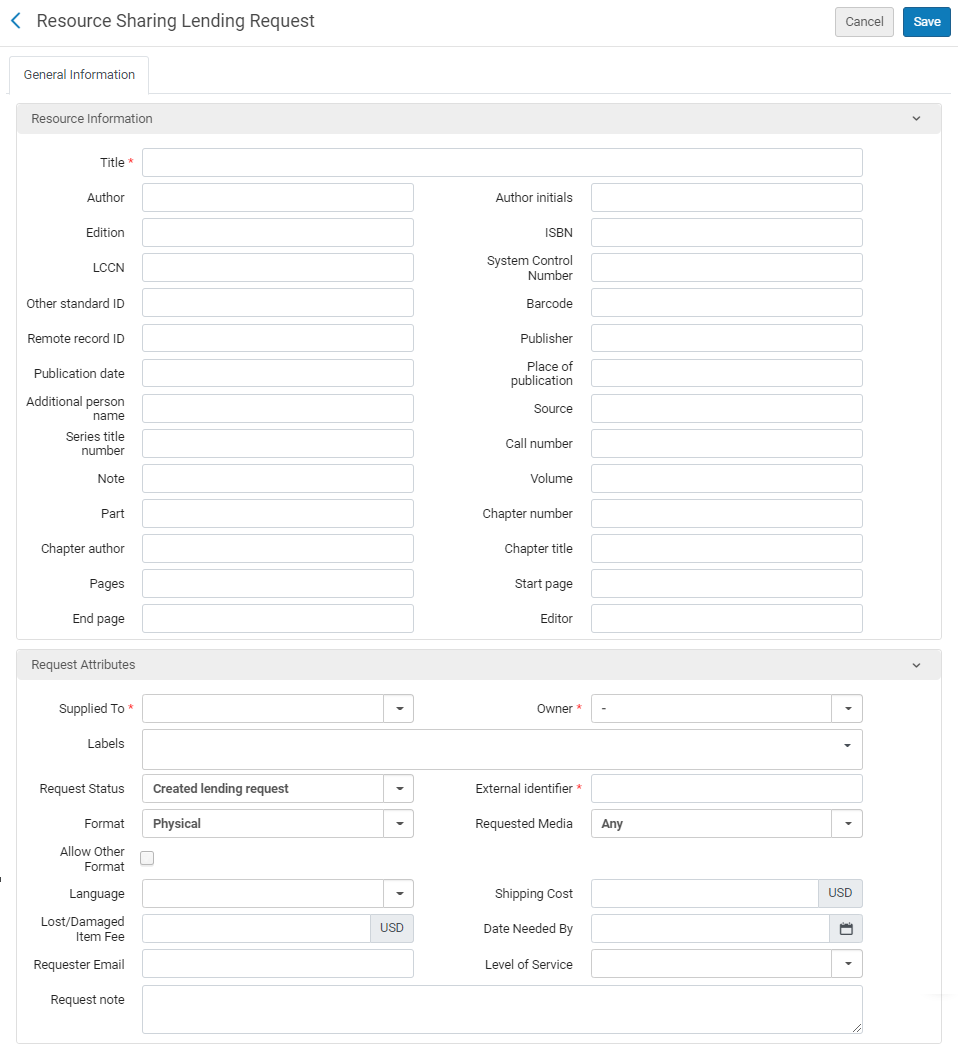创建借出请求
此页面概述在Alma中创建借出请求的方法,包括手动添加请求或通过检索添加请求。
有关资源共享的更多信息,包括为资源共享查找单册、与资源共享合作者合作、管理借阅和借出请求以及提交到资源共享目录,请见资源共享。
资源共享借出请求为其他机构通过馆际互借从您的机构借阅图书或其他资料的请求。这些请求通常数字传输到借出图书馆,并显示在ALma的借出请求页面(读者服务 > 资源共享 > 借出请求)。
更多关于处理现有借出请求的信息,见管理借出请求。
如果您需要直接在Alma中创建借出请求 - 例如,如果通过电话或邮件接收到请求 - 您可以从借出请求页面,手动或通过检索创建。一旦创建了新请求,您可以按需填充相关字段。如果从检索结果中创建请求,部分字段已由系统填充。
从检索添加借出请求
您可以通过检索您的机构的仓储并从中复制所需资源的书目记录来创建资源共享借出请求。
要从检索添加资源共享任务:
- 在借出请求页面(读者服务 > 资源共享 > 借出请求),选择创建请求 > 从检索。仓储检索页面在滑动面板中打开。
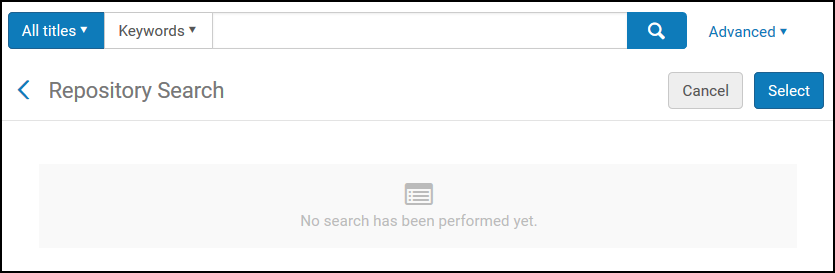 仓储检索页面:从检索添加
仓储检索页面:从检索添加 - 检索单册(见在Alma中检索)。 您只能在查找框中选择全部题名。
- 选择所需单册的复选框,然后选择选择。相关的资源共享借出请求页面的请求属性部分打开。
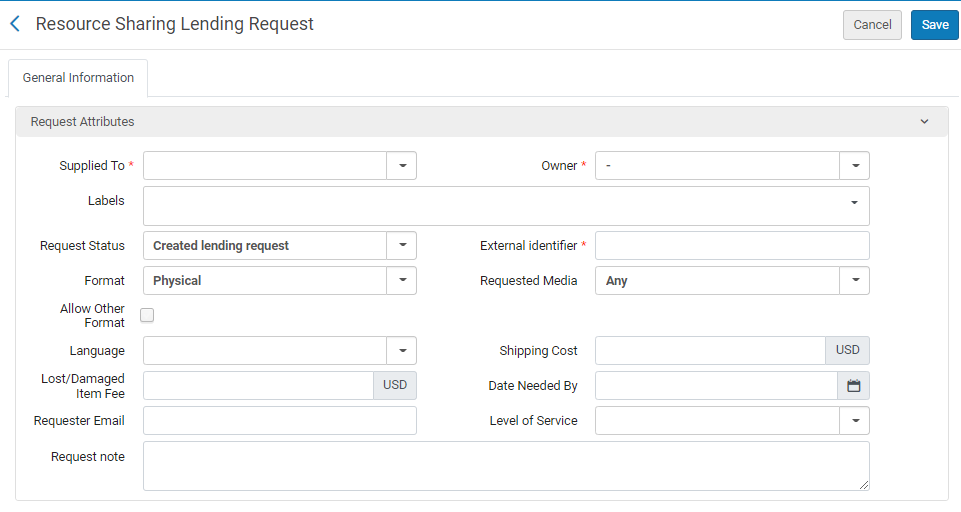 资源共享借出请求页面 – 请求属性部分
资源共享借出请求页面 – 请求属性部分 - 输入或修改请求信息,如下表所述:
借出请求属性字段 字段 描述 提供给(必需) 选择读者配置中资源共享合作者列表页面上配置的特定集成配置文件(见资源共享合作者)。 所有者
(必备)选择操作员对应的资源共享图书馆。如果自动创建请求,与NCIP消息一样,所有者由NCIP合作者的参数设置。对于ISO消息,该值设置为在资源共享库中配置的ISO符号。 标签 添加一个或多个标签 - 单个词语标识符 - 到请求。 选择标签字段查看现有标签列表。选择标签关联到请求,或者输入创建新标签。
另见管理标签以了解在Alma中管理标签的一般信息。
请求状态 选择请求的状态。从下列内容中选择: - 正在处理
- 取消回复
- 已创建借出请求
- 已损坏
- 已过期
- 借出者归还
- 查找失败
- 丢失
- 过期请求 – 请求的到期日已到。
- 合作者已接收
- 已拒绝的借阅者请求
- 请求已完成 - 请求发送或在到达预约书架前取消。
- 合作者已归还
- 数字方式发货
- 纸本方式发货
- 将提供
外部标识符(必需) 输入由外部系统提供的标识字符串。 格式 在格式下拉列表中,选择请求的格式: - 数字化
- 纸本
- 纸本非返还型
请求的介质 希望可以提供请求的介质类型。下拉列表中显示的值是在请求介质定义映射表页面上(见配置请求的介质定义)配置为true的值。 当提交的请求的请求介质类型为出厂设置中的选项(见配置其他请求的介质)且请求发送到ISO合作者时,合作者在请求备注字段接收请求的介质信息。允许其他格式 若请求的格式不可用,这说明该读者愿意以其他格式接收该单册。 语言 这是读者在借阅请求中请求的语言。 版权状态 反映借阅者方的版权状态(若借阅者支持版权状态)。借阅者值将自动填充至ISO请求。 运费 对请求输入运费:显示的货币为该机构的默认货币。 如果配置了运费借出人规则,则应用于请求的运费(见配置运费借出人规则)。需要的日期 从日历对话框中选择需要单册的日期。 请求备注 输入请求的备注。另见启用和停用备注。 请求者电子邮件 如果请求的资源为数字资源,输入电子邮件地址。资源会传递到该电子邮件。 服务级别 请求的寄送速度。要配置可用的选项,见 配置服务级别。 - 选择保存。新借出请求已创建且页面关闭。